CL-2000i全自动化学发光免疫分析仪标准操作规程-SOP
全自动化学发光免疫分析仪Immulite2000标准操作规程完整
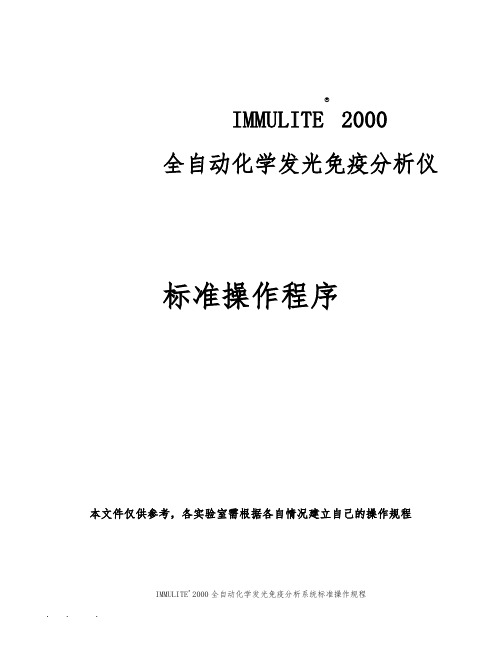
2.仪器不可以放置在阳光直射、空调出风口、暖风出风口或者其它热源附近。
3.使用专用的、良好接地的电源,用于仪器、打印机和计算机。
4.电源要求
仪器在出厂时设定为220VAC输入电源电压,电源电压波动不大于10%,电源频率是50Hz或者
60Hz。
5. 建议为仪器系统配置配不间断电源。
注意:加载过敏原试剂楔和试剂瓶要用图形扫描器扫描,然后加载。
4. 取出需要替换更换的试剂楔: 提起位于试剂转盘中央的楔子的窄端,向外倾斜楔子, 将楔子向试剂转盘中央滑动,直到楔子突出的卡子完全脱离试剂转盘的小缺口,此时可以容易地取出试剂楔;装载更换的新试剂楔。
5.如果试剂楔有气泡:
5.1取出试剂楔。
果。
5.1在反应杯中加入一个包被珠。
5.2样本,特定的试剂和水加入到包被珠上。
5.3反应杯运到温育圈,在37°C (98.6°F)的环境中震荡温育。
5.4清洗测试杯。
5.5加入底物,发光。
5.6光电倍增管(PMT)检测光子强度,计算结果并打印。
[免疫分析原理]
1.双抗体夹心法:双抗体夹心法使用ALP标记的抗体在检测单位中进行反应。
1.1 标记的抗体的液相试剂加到检测单位中,标记有ALP的特异性抗体(Ab※ALP)与样品中的相应抗
原反应。
1.2充分反应后形成抗体捕获-抗原-抗体ALP的复合物。
1.3 通过高速离心将游离物分离。
1.4 底物加入后,在发光区发光,根据光量子数,对应曲线,系统马上计算出抗原的浓度。
1.5 双抗体夹心法中,病人样品中的抗原浓度与光量值成正相关。如下图:
9.3 把蒸馏水喷嘴插入包被珠清洗站。
注意:试剂加样探针会自动回复原位。
CL-2000i客户维护操作卡
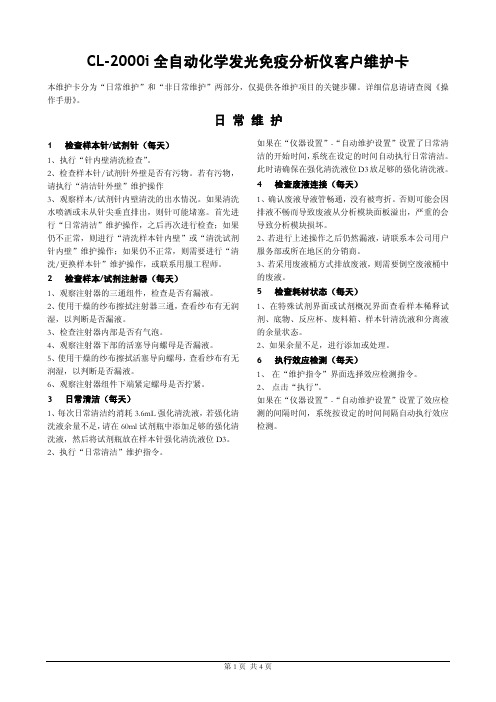
CL-2000i全自动化学发光免疫分析仪客户维护卡本维护卡分为“日常维护”和“非日常维护”两部分,仅提供各维护项目的关键步骤。
详细信息请请查阅《操作手册》。
日常维护1检查样本针/试剂针(每天)1、执行“针内壁清洗检查”。
2、检查样本针/试剂针外壁是否有污物。
若有污物,请执行“清洁针外壁”维护操作3、观察样本/试剂针内壁清洗的出水情况。
如果清洗水喷洒或未从针尖垂直排出,则针可能堵塞。
首先进行“日常清洁”维护操作,之后再次进行检查;如果仍不正常,则进行“清洗样本针内壁”或“清洗试剂针内壁”维护操作;如果仍不正常,则需要进行“清洗/更换样本针”维护操作,或联系用服工程师。
2检查样本/试剂注射器(每天)1、观察注射器的三通组件,检查是否有漏液。
2、使用干燥的纱布擦拭注射器三通,查看纱布有无润湿,以判断是否漏液。
3、检查注射器内部是否有气泡。
4、观察注射器下部的活塞导向螺母是否漏液。
5、使用干燥的纱布擦拭活塞导向螺母,查看纱布有无润湿,以判断是否漏液。
6、观察注射器组件下端紧定螺母是否拧紧。
3日常清洁(每天)1、每次日常清洁约消耗3.6mL强化清洗液,若强化清洗液余量不足,请在60ml试剂瓶中添加足够的强化清洗液,然后将试剂瓶放在样本针强化清洗液位D3。
2、执行“日常清洁”维护指令。
如果在“仪器设置”-“自动维护设置”设置了日常清洁的开始时间,系统在设定的时间自动执行日常清洁。
此时请确保在强化清洗液位D3放足够的强化清洗液。
4检查废液连接(每天)1、确认废液导液管畅通,没有被弯折。
否则可能会因排液不畅而导致废液从分析模块面板溢出,严重的会导致分析模块损坏。
2、若进行上述操作之后仍然漏液,请联系本公司用户服务部或所在地区的分销商。
3、若采用废液桶方式排放废液,则需要倒空废液桶中的废液。
5检查耗材状态(每天)1、在特殊试剂界面或试剂概况界面查看样本稀释试剂、底物、反应杯、废料箱、样本针清洗液和分离液的余量状态。
化学发光SOP
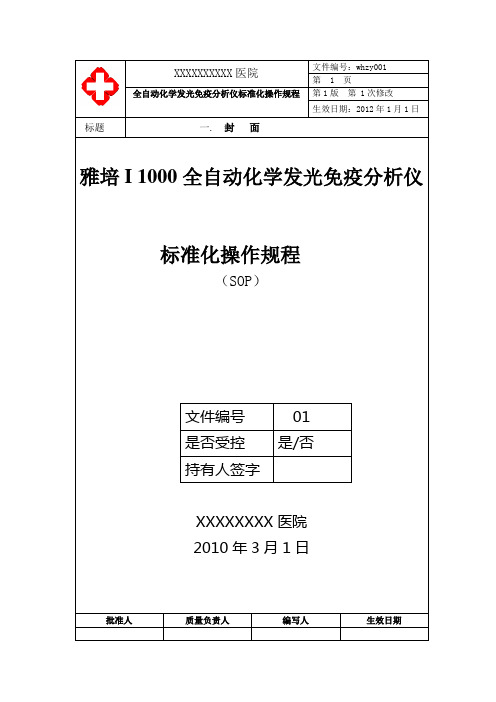
第 1 页全自动化学发光免疫分析仪标准化操作规程第1版第 1次修改生效日期:2012年1月1日标题一. 封面雅培I 1000全自动化学发光免疫分析仪标准化操作规程(SOP)文件编号01是否受控是/否持有人签字XXXXXXXX医院2010年3月1日批准人质量负责人编写人生效日期第 2 页全自动化学发光免疫分析仪标准化操作规程第1版第 1次修改生效日期:2012年1月1日标题二 . 目录一 . 封面 1二 . 目录 2三. 标本的采集及保存 3四. 检验标准化操作规程 4五. 各项试剂 10批准人质量负责人编写人生效日期第 3 页全自动化学发光免疫分析仪标准化操作规程第1版第 1次修改生效日期:2012年1月1日标题三. 标本的采集及保存一、标本的采集及保存1.1 原始样本类型血清(真空干燥采血试管或带分离胶的真空采血管分离的血清)、血浆或全血(应用抗凝剂为EDTA-K3)1.2 样本量单次全套乙肝血清标志物检测需全血样本5ml1.3 患者准备•严禁使用接受过鼠单克隆抗体诊断或治疗的病人样品,因其体内含有人抗鼠抗体(HAMA),当这些样品在使用含鼠单克隆抗体分析试剂进行测试时会引起值假的升高或降低。
•对于一些有药物干扰的分析,注意避免(详情参阅试剂说明书)1.4 标本采集方法一般采用静脉采血1.5 标本采集要求•避免过度溶血,必须在无菌条件下采集•确保离心的速度(10000转/分钟)和时间(10分钟),避免颗粒物质的干扰•避免样品的反复冻融,融解后的样品需低速震荡或轻轻颠倒混匀以获得稳定的结果,当样品中有颗粒物质,红血球或浑浊物时必须离心使其澄清后再进行测试1.6 样品的稳定期和保存•上机3小时内完成检测•2︒C —8︒C ,标本可保存1~14天•如长期保存,必须将血清分离出来,冷冻保存(-10︒C或更冷)•-20︒C可稳定3个月。
标本可冻融5次。
•注意:冻融过的标本、有沉淀的标本、反复测定过的标本使用前需离心。
全自动化学发光分析仪操作规程
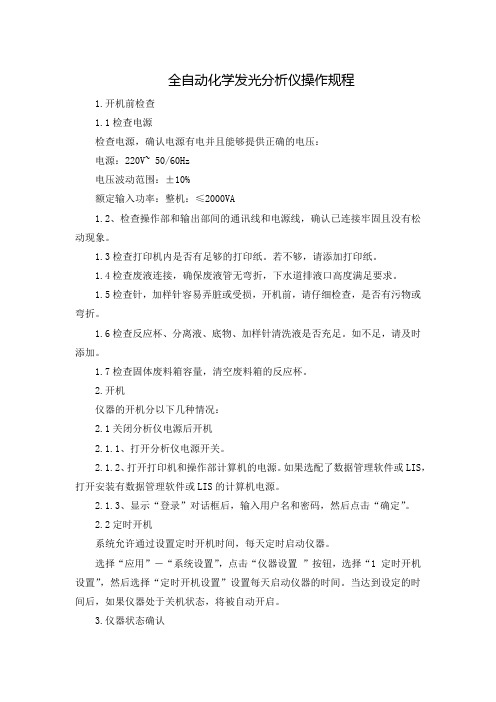
全自动化学发光分析仪操作规程1.开机前检查1.1检查电源检查电源,确认电源有电并且能够提供正确的电压:电源:220V~ 50/60Hz电压波动范围:±10%额定输入功率:整机:≤2000VA1.2、检查操作部和输出部间的通讯线和电源线,确认已连接牢固且没有松动现象。
1.3检查打印机内是否有足够的打印纸。
若不够,请添加打印纸。
1.4检查废液连接,确保废液管无弯折,下水道排液口高度满足要求。
1.5检查针,加样针容易弄脏或受损,开机前,请仔细检查,是否有污物或弯折。
1.6检查反应杯、分离液、底物、加样针清洗液是否充足。
如不足,请及时添加。
1.7检查固体废料箱容量,清空废料箱的反应杯。
2.开机仪器的开机分以下几种情况:2.1关闭分析仪电源后开机2.1.1、打开分析仪电源开关。
2.1.2、打开打印机和操作部计算机的电源。
如果选配了数据管理软件或LIS,打开安装有数据管理软件或LIS的计算机电源。
2.1.3、显示“登录”对话框后,输入用户名和密码,然后点击“确定”。
2.2定时开机系统允许通过设置定时开机时间,每天定时启动仪器。
选择“应用”-“系统设置”,点击“仪器设置”按钮,选择“1 定时开机设置”,然后选择“定时开机设置”设置每天启动仪器的时间。
当达到设定的时间后,如果仪器处于关机状态,将被自动开启。
3.仪器状态确认3.1检查主界面系统状态区的系统状态、打印机工作状态和LIS连接状态,确保各部分连接正常。
3.2在系统状态栏点击模块状态图标,打开“系统状况”界面。
界面上分别显示分析部和样本调度模块的系统状态和报警状态。
3.3检查主界面左侧的“报警”按钮,如果为黄色,表示有警告信息;如果为红色,表示有错误产生,或既有警告又有错误产生。
点击“报警”按钮进入“故障日志”界面,选择需要查看报警的模块,查看报警信息,并根据“问号”中提供的解决方法解决故障。
3.4检查主界面左侧的“试剂”按钮,如果为黄色,表示有警告信息;如果为红色,表示有错误产生,或既有警告又有错误产生。
全自动化学发光免疫分析仪Immulite2000标准操作规程完整
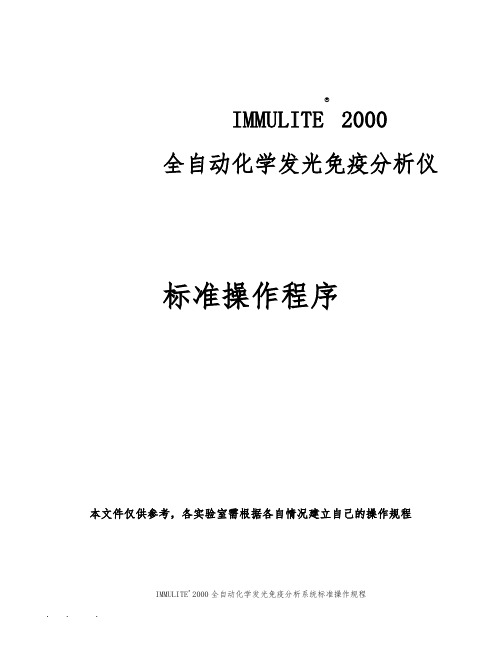
3.抗体捕获法:抗体捕获形式是指被测量样本中的物质是抗体。试剂是使用一种抗人的特种抗体。抗体捕获形式通常使用两次孵育和洗涤,第一次孵育和洗涤是为了除去样品中过多的干扰物质。第二次孵育和洗涤是为了测量样品中的抗体。抗体捕获形式主要是检测人体内的IgG和IgM。下面以检测体内IgG为例来说明抗体捕获类型:
2. 竞争法:竞争法使用ALP标记的抗原在检测单位中进行反应。
2.1 标记抗原的液相试剂加到检测单位中,标记有ALP的抗原(Ag※ALP)与样品中的抗原共同竞争捕
获抗体。
2.2充分反应后形成抗原-抗体-抗原ALP的复合物。
2.3通过高速离心将游离物分离。
2.4底物加入后,在发光区发光,根据光量子数,对应曲线,系统马上计算出抗原的浓度。
DHS
铁蛋白
FER
性激素结合球蛋
SBG
叶酸
FOL
雄烯二酮
AND
白介素-6
I6
非结合雌三醇
FE3
全段甲状旁腺激素
iPT
总三碘甲状腺原氨酸
T3
降钙素
CAL
总甲状腺素
T4
地高辛
DGX
游离三碘甲状腺原氨酸
T3F
总IgE
TIE
游离甲状腺素
T4F
β-2 微球蛋白
BMG
第三代促甲状腺素
TSH
甲状腺结合球蛋白
TBG
甲状腺球蛋白
TG
抗甲状腺球蛋白抗体
ATG
抗甲状腺过氧化物酶抗体
ATA
甲胎蛋白
AF
前列腺酸性磷酸酶
PAP
肌酸激酶同工酶
CMB
肌红蛋白
化学发光免疫操作流程

化学发光免疫操作流程那天,阳光斜斜地照进实验室,给冰冷的仪器添了几分暖意。
我,一个对化学发光免疫分析充满热情的科研工作者,站在全自动化学发光免疫分析仪前,准备开始今天的操作流程。
心里头那个激动啊,就跟小时候过年似的,就等着鞭炮一响,热闹起来。
我瞅瞅手头的样本,嘿,这可是精心收集的,有肿瘤标志物的,有心血管疾病的,还有那些激素、内分泌的,琳琅满目,跟超市里的商品似的。
不过啊,这些可不是吃的,是得用咱们的高科技手段好好研究研究的。
我小心翼翼地打开那台全自动化学发光免疫分析仪,就像对待自己的孩子一样,先进行日常检查,灯光得亮堂堂的,液体传输系统得顺畅无阻。
我嘴里念叨着:“可别出啥岔子,今天可是个大日子。
”样本处理的时候,我把那些待测的样本一个个加入试剂盒,按规定比例混合,那动作,就跟调配秘方似的,得精准到小数点后几位。
边上的小李看着,打趣道:“刘老师,您这手法,简直就是化学界的调酒师啊!”我哈哈一笑,心里头那个得意啊,别提了。
自动进样的时候,我把处理好的样本放入样本架,仪器“咔嚓咔嚓”地开始工作,那声音,跟老式的照相机似的,听起来就让人踏实。
我站在旁边,心里默念:“加油,加油,可别让我失望。
”仪器自动清洗的时候,我盯着那水流,心想:“这仪器啊,也得跟人似的,得经常洗洗澡,才能精神百倍。
”说完,我自己都笑了,旁边的小李也跟着笑了起来,实验室里顿时充满了欢声笑语。
孵育的时候,仪器根据设定的程序进行,时间和温度都控制得刚刚好。
我看着那仪器上的数字,心里头那个激动啊,就跟看着自己的孩子一点点长大似的。
终于,到了自动检测的时候,仪器开始测量发光值。
我站在那儿,眼睛一眨不眨地盯着屏幕,生怕错过任何一个细节。
小李在旁边说:“刘老师,您这眼神,简直比猫头鹰还锐利啊!”我瞪了他一眼,假装生气地说:“去你的,我这可是为了科学。
”检测结果自动存储在仪器内置的存储器中,我松了一口气,心想:“这下可好了,数据都有了,可以好好分析分析了。
全自动生化分析仪常规操作规程
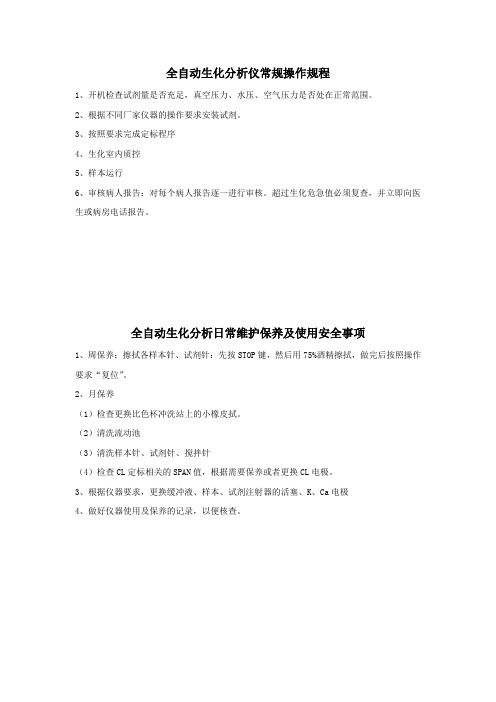
全自动生化分析仪常规操作规程
1、开机检查试剂量是否充足,真空压力、水压、空气压力是否处在正常范围。
2、根据不同厂家仪器的操作要求安装试剂。
3、按照要求完成定标程序
4、生化室内质控
5、样本运行
6、审核病人报告:对每个病人报告逐一进行审核。
超过生化危急值必须复查,并立即向医生或病房电话报告。
全自动生化分析日常维护保养及使用安全事项
1、周保养:擦拭各样本针、试剂针:先按STOP键,然后用75%酒精擦拭,做完后按照操作要求“复位”。
2、月保养
(1)检查更换比色杯冲洗站上的小橡皮拭。
(2)清洗流动池
(3)清洗样本针、试剂针、搅拌针
(4)检查CL定标相关的SPAN值,根据需要保养或者更换CL电极。
3、根据仪器要求,更换缓冲液、样本、试剂注射器的活塞、K、Ca电极
4、做好仪器使用及保养的记录,以便核查。
i2000操作规程

A R C H I T E C T i2000全自动免疫发光仪标准操作规程目的:本操作规程描述雅培全自动免疫发光仪ARCHITECT i2000的操作与维护操作者:一、开机与关机本仪器设计为24小时开机,所以日常使用中不需进行开机关机操作。
在长期不使用、移机、较大故障等情况下才需要对仪器进行开关机操作。
1. 开机1)打开电脑电源(必须先打开电脑);2)电脑屏幕上“轨道模块”和“处理中心模块”处出现“offline”后,打开主机总电源(主机背面);3)约10分钟后,屏幕上“轨道模块”和“处理中心模块”处出现“stopped”,表明开机成功。
2. 关机1)关机前确保样品处理中心和运行中心的状态在“Ready”或“Stopped”状态;2)点击“F3(Shutdown)”;选择OK确认。
3)当屏幕转成兰色,同时按下“Ctrl+Alt+Delete”;4)出现一个信息框后,选择“Shutdown”,然后按OK,出现提示你可安全关机的信息;5)关闭开关。
二、启动与试剂准备1)仪器处于“Stopped”状态后,分别点击轨道模块和处理中心模块“stopped”(蓝色) 处使其变为黄色;2)按“F5(start-up)”→OK,等出现“READY”,约需7分钟;3)点击“处理中心模块reagent”,查看试剂存量,如不足需补充;4)从冰箱中取出试剂,去除瓶盖后用专用橡皮瓶盖盖上;5)将试剂瓶按颜色分类,分别放入试剂盒槽内的同一编号的位置;6)分别点击轨道模块和处理中心模块“Ready”(蓝色) 处,使成黄色,按“F8 Run”,使仪器处于“Running”状态下,约需15分钟。
三、反应杯(RV)和辅助试剂装载及清除废弃物1)装载RV:点击“处理中心模块”察看RV状态F2(update supplies);在RV added点击500将RV杯一包(500个)倒入RV舱,点击DONE。
2)增加清洗缓冲液:点击“处理中心模块”F2(update supplies)在Wash buffer 上打“√”;取一瓶浓缩清洗缓冲液倒入大朔料瓶中,加水至刻度;打开主机前门,用专用朔料管连接至接口,点击DONE。
化学发光免疫分析试剂操作规范

化学发光免疫分析试剂操作规范化学发光免疫分析试剂操作规范化学闪光免疫分析试剂操作规范一、试剂盒的保存1.保存条件:1.1试剂盒应放置于2~8℃冰箱中存放。
1.2试剂盒在取用过程中禁止颠倒,以避免试剂被污染。
1.3有特殊要求的试剂应严酷按照操作说明书要求的保存条件保存。
2.保存时间:2.1未开封试剂盒于2~8℃保存时,可在有用期以内正常使用。
2.2已开封试剂盒每次使用后需及时放回2~8℃冰箱内保存,应尽可能在开封后1个月内使用。
(按说明指示的开封的半制品有用期计算,尽量在半制品最短的有用期内用完)一、标本的处置惩罚以及保存1.标本收罗1.1.要注意避免出现严重溶血。
血红卵白中含有血红素基团,其有类似过氧化物的活性,因此,在以HRP为标记酶的酶促化学闪光测定中,如血清标本中血红卵白液体浓度较高,则其就很容易在温育过程中吸附于固相,从而使后面加入的HRP底物反应值偏高。
1.2.样本的收罗及血清分离中要注意尽量避免细菌污染,一则细菌的生长,其所分泌的一些酶可能会匹敌原抗体等卵白产生分解作用;二则一些细菌的内源性酶如大肠杆菌的β-半乳糖苷酶自己会对用相应酶作标记的测定要领产生非特异性干扰。
1.3.常规项目对标本收罗的要求:晨起空腹、安静状态下、或者休息半小时后收罗。
1.4.如无特殊说明,源德公司试剂盒合用的标本类型均为血清;故采血时应选用非抗凝采血管。
采血后应尽早离心,将血清分离后单独保存。
1.5.建议接纳真空采血管及蝶形针具,以免直接接触血液。
收罗器皿最好为一次性无菌密闭器皿。
采血后将真空采血管颠倒、轻轻混匀3~4次,不宜过猛,以避免溶血。
1.6.标本收罗时间及患者准备根据检测项目不同对标本的收罗要求也不相同,具体内部实质意义参见试剂盒说明书。
1.6.1激素:可的松峰值在早晨4~6点之间;生长激素、促黄体激素(LH)以及促卵泡激素(FSH)均以阵发性方式释放,须在密切相连的时间间隔内采取数份血样本,以资中心值为测定值。
全自动化学发光免疫分析仪使用流程
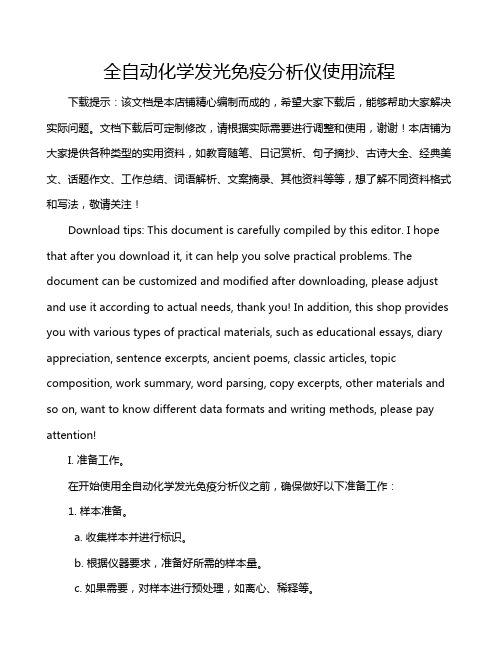
全自动化学发光免疫分析仪使用流程下载提示:该文档是本店铺精心编制而成的,希望大家下载后,能够帮助大家解决实际问题。
文档下载后可定制修改,请根据实际需要进行调整和使用,谢谢!本店铺为大家提供各种类型的实用资料,如教育随笔、日记赏析、句子摘抄、古诗大全、经典美文、话题作文、工作总结、词语解析、文案摘录、其他资料等等,想了解不同资料格式和写法,敬请关注!Download tips: This document is carefully compiled by this editor. I hope that after you download it, it can help you solve practical problems. The document can be customized and modified after downloading, please adjust and use it according to actual needs, thank you! In addition, this shop provides you with various types of practical materials, such as educational essays, diary appreciation, sentence excerpts, ancient poems, classic articles, topic composition, work summary, word parsing, copy excerpts, other materials and so on, want to know different data formats and writing methods, please pay attention!I. 准备工作。
在开始使用全自动化学发光免疫分析仪之前,确保做好以下准备工作:1. 样本准备。
化学发光分析仪的操作流程
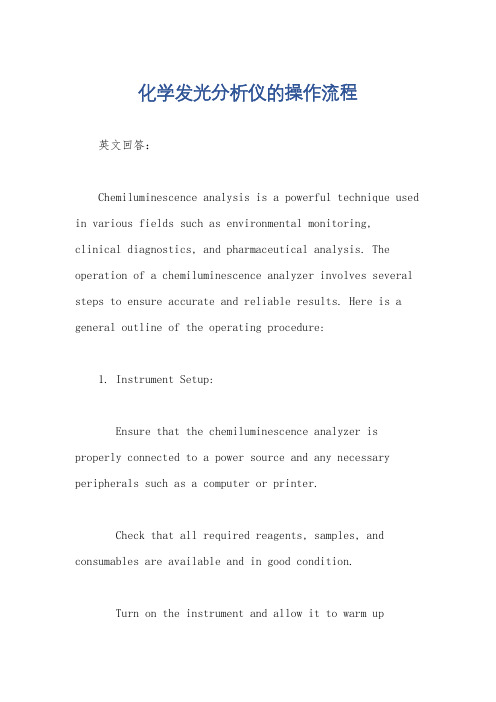
化学发光分析仪的操作流程英文回答:Chemiluminescence analysis is a powerful technique used in various fields such as environmental monitoring,clinical diagnostics, and pharmaceutical analysis. The operation of a chemiluminescence analyzer involves several steps to ensure accurate and reliable results. Here is a general outline of the operating procedure:1. Instrument Setup:Ensure that the chemiluminescence analyzer is properly connected to a power source and any necessary peripherals such as a computer or printer.Check that all required reagents, samples, and consumables are available and in good condition.Turn on the instrument and allow it to warm upaccording to the manufacturer's instructions.2. Calibration:Perform a calibration procedure using a certified reference material or standard solution.Follow the instrument's calibration protocol, which typically involves measuring the chemiluminescence signal of known concentrations of analytes.Adjust the instrument's settings or parameters, if necessary, to achieve accurate calibration.3. Sample Preparation:Prepare the samples according to the specific requirements of the analysis.This may involve dilution, extraction, filtration, or other sample pretreatment methods.Ensure that the samples are properly labeled and handled to avoid contamination or cross-contamination.4. Sample Analysis:Load the prepared samples onto the chemiluminescence analyzer, following the instrument's sample loading procedure.Start the analysis program or method on the instrument's software interface.The chemiluminescence analyzer will automatically measure the chemiluminescence signal of each sample and record the data.5. Data Analysis and Interpretation:Once the analysis is complete, retrieve the generated data from the chemiluminescence analyzer.Use appropriate software or statistical tools toanalyze and interpret the data.Compare the obtained results with establishedcriteria or reference values to draw conclusions about the analytes' presence or concentration.6. Maintenance and Cleaning:After completing the analysis, clean the instrument according to the manufacturer's instructions.Dispose of any waste materials, reagents, or consumables properly.Regularly perform routine maintenance tasks, such as cleaning the sample introduction system, replacing consumables, and calibrating the instrument.中文回答:化学发光分析仪的操作流程包括以下几个步骤:1. 仪器设置:确保化学发光分析仪正确连接到电源和计算机或打印机等外围设备。
全自动荧光免疫分析仪操作流程

全自动荧光免疫分析仪操作流程
【操作常规】
1.把试剂条和固相管放入仓位。
2.进行编号和项目选择。
3.加样。
4.按仓位运行开始操作。
5.结束后结果自动上传。
【临床保养常规】
1.每次使用完毕用软布蘸清水或中性洗液清洁仪器表面。
2.每周重启一次电脑主机。
用吹球清洁读书头。
【使用注意事项】
1.严格按照设备的操作常规及操作手册使用该设备。
2.应保持设备良好的使用环境,环境温度18-30℃、湿度30%~85%。
3.保持仪器工作环境良好的通风条件。
4.仪器运行时应使机盖、舱门保持关闭,不可随意开启。
5.仪器产生的废弃物不可随意丢弃、排放,应按照有关生物安全要求进行处理。
6.操作仪器时应尽量佩戴防护手套、防护镜等防护用具。
【应急措施】
1.皮肤接触试剂、废液时,应立即用清水冲洗,如试剂、废液沾到眼睛除立即用清水冲洗外,还需考虑适当的医疗措施。
2.发生试剂洒、溅时,应及时用干布擦拭。
3.操作过程发生机械伤害时,应立即采取医疗措施,对伤处进行清洁、消毒。
4.仪器运行出现任何异常报警,异常动作、状态,临床操
作者应关闭主机电源:标记“故障停用”标识,并向医学装备科报修。
5.报修电话**。
全自动化学发光测定仪使用及维护标准操作规程

全自动化学发光测定仪使用及维护标准操作规程1、开机前检查首先查看实验室温度湿度是否满足全自动化学发光仪使用条件、检查清洗桶和管路连接、电源、电源线连接、废液桶的连接,以及清洗液、激发液1、激发液2余量。
1.1调整实验室温度湿度符合全自动化学发光仪使用条件。
1.2可能更换清洗液、激发液1、激发液2余量和(或)清空废液桶。
1.3开启血细胞分析仪电源开关,仪器即自行清洗、初始化和本底检测。
注意:检测过程中请勿将手伸入仪器内部,以免结构运行造成人员损伤。
每天开始测试前,请仔细检查仪器样本区内是否有异物,如有,请将其取下,否则会造成仪器部件损坏。
2、开机2.1按照以下顺序依次打开:主开关、副开关。
2.2副开关打开后,仪器以及上位机会自动启动。
3、仪器状态确认确认仪器状态是否正常:软件左上仪器状态、屏幕上方报警记录。
开机后软件界面左上角显示预热,此时仪器处于预热状态不可以进行样本检测,待状态变为空闲时,可以正常进行样本检测。
4、准备试剂4.1仪器开机后,在【试剂】中点击加戴试剂。
将试剂盒从冷藏柜中取出,将包装盒摇盖上的RFID卡片贴近仪器试剂盘右侧RFID读取区,听到“滴滴”声后,即为读取成功,此时将试剂插入仪器任意一格试剂槽。
前后左右无晃动,试剂插入成功。
4.2试剂插入后,在上位机界面点击全盘扫描并退出,仪器自动扫描混匀试剂后,即可进行样本检测。
4.3点击【试剂】,可以查看具体的试剂名称批号以及剩余可测次数。
5、校准检测5.1非集成校准品5.1.1将试剂与校准品从包装盒中取出。
5.1.2将高、低浓度校准品分别注入1ml纯水复溶,正置、倒置复溶各5分钟,共计10分钟后将复溶好的高、低浓度校准品分别倒入日立杯并将日立杯放置到“S”开头的定标架上。
5.1.3点击【试剂】,选中需要校准的试剂,选择【申请校准】>选择高、低浓度位置->确定>点击右上角“开始”图标,仪器开始执行校准步骤。
5.2集成校准品5.2.1将试剂与校准品从包装盒中取出。
MAGLUMI化学发光仪sop文件

Maglumi2000全自动化学发光免疫分析仪操作规程目的使Maglumi2000全自动化学发光分析仪能够标准化操作,保证检测及结果分析的标准化、规范化。
适用范围Maglumi2000全自动化学发光免疫分析仪操作人免疫实验室工作人员开关机程序1.启动程序开启计算机、触屏液晶显示器和打印机,依次打开分析仪总开关和副开关;开启计算机同时,WindowsXP自动启动。
双击桌面图表键,启动Maglumi2000®程序。
出现[Login]对话框。
输入用户和密码后,点击确定,分析仪将自动进行初始化并进入主菜单界面。
如果测试过程中因仪器故障无法完成测试而导致非法关机,处理完故障并重新进入用户软件(User)时请在登录时选择“初始化带清反应杯”,分析仪会自动处理掉未完成的测试反应杯。
Login 对话框“带清反应杯”的 Login对话框2.退出Maglumi2000 程序在主界面单击<系统>菜单,然后单击左边界面中的<退出>子菜单,便可顺利退出Maglumi User 用户操作软件。
用户信息定义定义用户/密码·按主菜单中的 <系统>键·按[系统参数] 对话框中的<用户管理> 键。
·按[User Selection] 对话框中的<添加> 键并在[User properties]对话框中输入第一个用户的信息和设置用户权限。
·确认输入信息按<确定>.·重复以上步骤定义其他用户。
检测项目参数设置程序单击主界面中的<定义>菜单,在主界面的左侧可以看到不同的定义参数1. 检验项目参数的详细说明任何检验开始前必须按照如下操作步骤运行一次。
试剂生产商指定的基本检验参数已经存在于系统中。
这些构成了实验室详细参数输入的基础。
·按主菜单中的<定义> 键。
·按[定义参数] 对话框中的<检验数据> 键。
CL-2000i全自动化学发光免疫分析仪标准操作规程-SOP
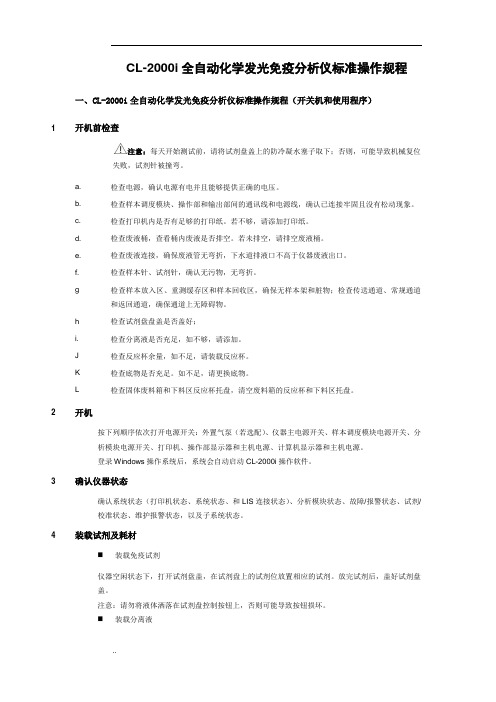
CL-2000i全自动化学发光免疫分析仪标准操作规程一、CL-2000i全自动化学发光免疫分析仪标准操作规程(开关机和使用程序)1 开机前检查注意:每天开始测试前,请将试剂盘盖上的防冷凝水塞子取下;否则,可能导致机械复位失败,试剂针被撞弯。
a. 检查电源,确认电源有电并且能够提供正确的电压。
b. 检查样本调度模块、操作部和输出部间的通讯线和电源线,确认已连接牢固且没有松动现象。
c. 检查打印机内是否有足够的打印纸。
若不够,请添加打印纸。
d. 检查废液桶,查看桶内废液是否排空。
若未排空,请排空废液桶。
e. 检查废液连接,确保废液管无弯折,下水道排液口不高于仪器废液出口。
f. 检查样本针、试剂针,确认无污物,无弯折。
g 检查样本放入区、重测缓存区和样本回收区,确保无样本架和脏物;检查传送通道、常规通道和返回通道,确保通道上无障碍物。
h 检查试剂盘盘盖是否盖好;i. 检查分离液是否充足,如不够,请添加。
J 检查反应杯余量,如不足,请装载反应杯。
K 检查底物是否充足。
如不足,请更换底物。
L 检查固体废料箱和下料区反应杯托盘,清空废料箱的反应杯和下料区托盘。
2 开机按下列顺序依次打开电源开关:外置气泵(若选配)、仪器主电源开关、样本调度模块电源开关、分析模块电源开关、打印机、操作部显示器和主机电源、计算机显示器和主机电源。
登录Windows操作系统后,系统会自动启动CL-2000i操作软件。
3 确认仪器状态确认系统状态(打印机状态、系统状态、和LIS连接状态)、分析模块状态、故障/报警状态、试剂/校准状态、维护报警状态,以及子系统状态。
4 装载试剂及耗材⏹装载免疫试剂仪器空闲状态下,打开试剂盘盖,在试剂盘上的试剂位放置相应的试剂。
放完试剂后,盖好试剂盘盖。
注意:请勿将液体洒落在试剂盘控制按钮上,否则可能导致按钮损坏。
⏹装载分离液同时可以装载两瓶分离液,当一瓶用完时,系统将自动切换到另外一瓶。
打开分析部前门,拉开分离液抽屉;确认需更换的分离液瓶,一手轻轻按下瓶盖接头上的金属按钮,一手轻轻将90°直角接头脱开拿起,把接头挂在门后的卡扣上;将用完的分离瓶取下;将新分离液纸箱顶部开口剥离丢弃,将瓶口拉出,将瓶盖拧开丢弃;将空瓶上的瓶盖组件拧开后,整体装入新瓶中,装入过程中,一手将瓶口向上拎起,一手旋紧瓶盖。
CL—2000i全自动免疫发光分析FT3、FT4、TSH参考区间验证

CL—2000i全自动免疫发光分析FT3、FT4、TSH参考区间验证目的验证厂家提供的FT3、FT4、TSH参考区间是否适用于该地区,建立该地区的甲状腺功能三项指标的生物学参考区间,为该地区筛查及诊断甲状腺疾病提供依据。
方法参照美国临检实验室标准化委员(NccLs)C28-A2文件中涉及到的有关参考定义,调查,验证的描述,采用迈瑞全自动化学发光仪及其配套试剂、校准品、质控品,对3 172名健康人群的甲状腺功能三项指标进行检测,检测结果按性别差异进行统计学分析处理。
所得结果与试剂说明书提供参考区间,《全国临床检验操作规程》第4版提供的FT3、FT4、TSH参考区间比较。
结果该次验证不包括50岁以上人群,留取男性2273例进行数据分析,得出男性TSH:0.64~5.56 μIU/mL,16~30岁,FT3:3.53~5.65 pmol/L、FT4:7.06~15.38 pmol/L,31~50岁,FT3:3.58~5.78 pmol/L、FT4:6.69~14.81 pmol/L,女性899名得出:TSH:0.9~6.74 μIU/mL,16~30岁,FT3:3.14~5.43 pmol/L、FT4:5.72~14.22 pmol/L,31~50岁,FT3:3.03~5.23 pmol/L、FT4:5.51~13.93 pmol/L,研究结果分别与试剂说明书和《全国临床检验操作规程》第4版提供的FT3、FT4、TSH参考区间进行χ2 检验,为差异有统计学意义(P<0.05)。
结论试剂说明书和《全国临床检验操作规程》第4版提供的FT3、FT4、TSH参考区间均不适用于该地区该实验室,建议使用该研究结果作为该地区实验室参考区间。
标签:FT3;FT4;TSH;健康;生物参考区间生物参考区间是检验结果常用的一项评价指标,为患者疾病的诊断、治疗、预后和筛查提供信息。
游离三碘甲状腺原氨酸(FT3)、游离甲状腺激素(FT4)、促甲状腺激素(TSH)是反映甲状腺功能最常用的检测指标,常称为“甲状腺功能三项”。
化学发光仪器的使用流程

化学发光仪器的使用流程1. 仪器准备在使用化学发光仪器之前,需要进行仪器的准备工作。
具体包括以下几个步骤:- 清洁仪器表面:使用干净的布或纸巾擦拭仪器表面,确保表面干净无尘。
- 校准仪器:根据仪器的说明书,进行仪器的校准和调试工作。
- 检查供电情况:确保仪器供电正常,连接好电源线或电池。
- 接通仪器和计算机的连接线:如果需要将仪器与计算机相连接,需要确保连接线的稳定性。
2. 样品准备在使用化学发光仪器之前,需要准备好待测试的样品。
以下是样品准备的一般步骤: - 收集样品:根据实验需求,收集需要测试的样品,例如血液、尿液、细胞等。
- 样品预处理:根据仪器的要求,对样品进行预处理。
例如,对血液样品进行离心、去除红细胞沉淀等。
- 样品稀释:根据实验需求和仪器的要求,对样品进行适当的稀释。
稀释可以帮助提高测试的准确性和灵敏度。
3. 仪器操作在仪器准备和样品准备完成后,可以开始进行化学发光仪器的操作。
以下是一般的仪器操作流程: - 打开仪器:按下电源开关,启动化学发光仪器。
等待仪器完成启动,进入待机状态。
- 设置参数:根据实验需求,设置仪器的相关参数。
例如,选择合适的波长、曝光时间等。
- 导入样品:将样品放入仪器的载样仓中。
注意保持载样仓的干净和无尘。
- 启动测试:按下开始测试的按钮,仪器开始进行样品测试。
等待测试结果的生成。
- 数据记录与分析:记录仪器输出的数据,如发光强度、时间等。
使用数据处理软件进行数据分析和结果的统计。
4. 仪器维护在使用化学发光仪器之后,需要进行相应的仪器维护工作,以保证仪器的正常运行和延长使用寿命。
以下是一些常见的仪器维护措施: - 清洁仪器:使用干净的布或纸巾擦拭仪器表面。
定期进行仪器的清洗和消毒。
- 更换试剂:根据试剂的使用寿命和仪器的要求,及时更换试剂。
避免使用过期或质量不佳的试剂。
- 保养仪器:按照仪器的说明书,进行定期的保养和维修工作。
注意遵守仪器的使用规范和操作指南。
- 1、下载文档前请自行甄别文档内容的完整性,平台不提供额外的编辑、内容补充、找答案等附加服务。
- 2、"仅部分预览"的文档,不可在线预览部分如存在完整性等问题,可反馈申请退款(可完整预览的文档不适用该条件!)。
- 3、如文档侵犯您的权益,请联系客服反馈,我们会尽快为您处理(人工客服工作时间:9:00-18:30)。
CL-2000i全自动化学发光免疫分析仪标准操作规程一、CL-2000i全自动化学发光免疫分析仪标准操作规程(开关机和使用程序)1 开机前检查注意:每天开始测试前,请将试剂盘盖上的防冷凝水塞子取下;否则,可能导致机械复位失败,试剂针被撞弯。
a. 检查电源,确认电源有电并且能够提供正确的电压。
b. 检查样本调度模块、操作部和输出部间的通讯线和电源线,确认已连接牢固且没有松动现象。
c. 检查打印机内是否有足够的打印纸。
若不够,请添加打印纸。
d. 检查废液桶,查看桶内废液是否排空。
若未排空,请排空废液桶。
e. 检查废液连接,确保废液管无弯折,下水道排液口不高于仪器废液出口。
f. 检查样本针、试剂针,确认无污物,无弯折。
g 检查样本放入区、重测缓存区和样本回收区,确保无样本架和脏物;检查传送通道、常规通道和返回通道,确保通道上无障碍物。
h 检查试剂盘盘盖是否盖好;i. 检查分离液是否充足,如不够,请添加。
J 检查反应杯余量,如不足,请装载反应杯。
K 检查底物是否充足。
如不足,请更换底物。
L 检查固体废料箱和下料区反应杯托盘,清空废料箱的反应杯和下料区托盘。
2 开机按下列顺序依次打开电源开关:外置气泵(若选配)、仪器主电源开关、样本调度模块电源开关、分析模块电源开关、打印机、操作部显示器和主机电源、计算机显示器和主机电源。
登录Windows操作系统后,系统会自动启动CL-2000i操作软件。
3 确认仪器状态确认系统状态(打印机状态、系统状态、和LIS连接状态)、分析模块状态、故障/报警状态、试剂/校准状态、维护报警状态,以及子系统状态。
4 装载试剂及耗材⏹装载免疫试剂仪器空闲状态下,打开试剂盘盖,在试剂盘上的试剂位放置相应的试剂。
放完试剂后,盖好试剂盘盖。
注意:请勿将液体洒落在试剂盘控制按钮上,否则可能导致按钮损坏。
⏹装载分离液同时可以装载两瓶分离液,当一瓶用完时,系统将自动切换到另外一瓶。
打开分析部前门,拉开分离液抽屉;确认需更换的分离液瓶,一手轻轻按下瓶盖接头上的金属按钮,一手轻轻将90°直角接头脱开拿起,把接头挂在门后的卡扣上;将用完的分离瓶取下;将新分离液纸箱顶部开口剥离丢弃,将瓶口拉出,将瓶盖拧开丢弃;将空瓶上的瓶盖组件拧开后,整体装入新瓶中,装入过程中,一手将瓶口向上拎起,一手旋紧瓶盖。
用干净的纸巾将过程中不慎洒落至分离液瓶托盘上的液体擦拭干净;然后将安装好瓶盖的新瓶放到抽屉上,将快插接头竖直轻轻按下,与瓶盖上的接头连接;接头按下后,会发出清脆的“咔”声,同时连接面无明显缝隙,接头不会脱开或松动;将抽屉推入,关闭分析部前门。
⏹装载底物可以同时放置四瓶底物,中间两瓶用于装载使用,两边两瓶为平衡位,供底物在室温下进行温度平衡。
当中间两瓶中的其中一瓶用完时(对应的指示灯闪),系统将自动切换到另外一瓶。
每瓶底物可支持500个测试。
用手持条码扫描仪扫描底物瓶标贴上的条码→撕下底物瓶底部的保护铝膜→旋松瓶盖→将底物瓶穿刺在装载位上→按下对应的指示灯按钮→指示灯灭→相应的底物瓶加载完成。
⏹装载反应杯反应杯放在托盘上,然后送入上料区。
每次可以通过叠加加载9个反应杯托盘。
请按照以下步骤装载或取出反应杯托盘。
1)打开仪器右前门,可以看到反应杯上料区和下料区;2)拉出托盘架;3)从左侧的下料区取出空的托盘,将装好反应杯的托盘装入上料区;4)推进托盘架;5)关闭仪器右前门。
⏹装载样本针清洗液样本针清洗液用于强化清洗样本针。
选择“试剂”→“特殊试剂”→“清洗液”→“试剂装载F1”。
将样本针清洗液放在清洗液位置上(样本针清洗池旁)并且输入清洗液余量%、瓶号、生产有效期批号等信息。
点击“装载F3”。
5 校准测试需要时,进行校准测试。
点击“试剂”→“校准申请F5”,申请校准测试项目。
申请校准后,根据打印的校准品列表将校准品放在桔黄色样本架上,然后将样本架放进样本放入区。
点击,运行校准测试。
点击“试剂”→“校准结果”,查看校准结果。
6 质控测试点击“申请”→“质控”,申请质控测试项目。
申请质控后,将质控品放在湖蓝色样本架上,然后将样本架放进样本放入区。
点击,运行质控测试。
点击“质控”→“Levey-Jennings图”/“Twin-Plot图”/“质控数据”,查看质控结果。
7 常规样本测试⏹申请样本测试1)手工申请样本测试:(任何情况下都可以使用)点击“申请”→“样本”,申请样本测试。
申请样本后,按照样本架申请模式将样本放在灰色样本架上,然后将样本架放进样本放入区。
2)批量样本申请:点击“申请”→“样本”,在“编号”中输入第一样本的编号,点击“批量F3”,输入最后一个样本的编号,然后选择测试项目。
点击,运行样本测试。
⏹点击“结果”→“当前结果”/“历史结果”,查看当前的样本测试结果或以前的样本测试结果。
8 急诊样本测试⏹申请急诊测试1)快捷急诊样本申请点击,通过快捷急诊界面申请急诊测试。
输入各个数据项后,在设定的位置放置急诊样本。
2)一般急诊样本申请点击“申请”→“样本”,在样本申请界面申请样本测试项目,并同时选中“急诊”复选框。
申请样本测试后,按照样本架申请模式将样本放在红色样本架上,然后将样本架放进样本放入区。
3)批量急诊样本申请:点击“申请”→“样本”,在“编号”中输入第一样本的编号,选中“急诊”复选框,点击“批量F3”,输入最后一个样本的编号,然后选择测试项目。
⏹点击,运行急诊样本测试。
⏹点击“结果”→“当前结果”/“历史结果”,查看当前的样本测试结果或以前的样本测试结果。
9 追加/删除样本及项目若需要追加新的样本时,可以按照常规样本申请流程进行申请和测试。
⏹追加样本点击“申请”→“样本”,在样本申请界面申请追加的样本。
根据最后样本架的放置情况,将追加的样本放在新样本架对应的位置上(更多信息参照《CL-2000i使用说明书》8.2.2节)。
点击,将样本架放进样本放入区,点击开始测试。
⏹追加或删除项目点击“申请”→“样本”,输入样本编号,然后新增或删除样本的测试项目。
然后点击开始测试。
10 样本重测样本测试结束后,系统允许通过手工和自动的方式对样本进行重新测试。
只允许对测试结束的项目进行重测,重复次数多次时,需要等项目的所有测试都结束后才允许重测。
手工重测:⏹点击“结果”→“当前结果”和“历史结果”,在当前结果或历史结果界面选择要重测的样本,点击“重测F5”。
或⏹点击“结果”→“异常样本”,在异常样本界面选择要重测的样本,点击“重测F2”。
或⏹点击“申请”→“样本”→“列表F5”,点击“重测F4”,然后输入需要重测的样本编号。
⏹将重测样本放在深蓝色样本架上,然后将样本架放进样本放入区。
⏹点击,开始测试样本。
自动重测:在“系统设置”界面和“参考范围/危急值范围”界面进行重测设置,测试结束后系统将判断测试结果。
如果结果超出设定的参考范围、危急值范围或自定义范围,在条码模式下,系统将自动对样本进行重测。
查看重测结果:点击“结果”→“当前结果”或“历史结果”,选中样本,查看重测结果;或选择“选项F2”→“重测结果”,查看选中样本的所有项目重测结果。
11 传输和打印样本结果传输样本结果:点击“结果”→“当前结果”/“历史结果”,在“当前结果”界面或“历史结果”界面选择要传输的结果,然后点击“传输F8”按钮。
打印样本结果:点击“结果”→“当前结果”/“历史结果”,在“当前结果”界面或“历史结果”界面选择要打印的结果,然后点击“打印F7”按钮。
若要将多个样本打印在一份报告中,在结果界面选中样本后,选择“选项F2”→“样本合并打印”。
12 查看试剂状态和测试状态测试过程中,可以通过“试剂/校准”界面查看试剂的状态,在“架状态”界面查看样本架上的测试状态,以及在“试剂概况”界面查看试剂盘和其它特殊试剂的状态。
注意:1、测试过程中,“急诊”按钮灯闪时,表示样本架正在从重测缓冲区拉回回收区,请勿从回收区取样本架;“运行”按钮灯闪时,表示SDM正在进行复位或放入区推进机构正在向前推进样本架,请勿往放入区放样本架。
只有当“运行”按钮指示灯灭时,才能使用“急诊”按钮和“运行”按钮。
2、如果在测试过程中使用“运行”按钮追加新一批测试,请确保上一批样本的最后一个样本架已放满样本,不要有空位置,以便新追加的样本与前一批样本编号连续。
13 日常维护完成一天的测试任务后,应根据日常维护列表中的维护项目以及显示为黄色的维护项目对仪器进行维护。
14 关机退出Windows操作系统后,按下面顺序关掉各部分电源:打印机、操作部显示器电源、样本调度模块电源、分析模块电源、计算机显示器电源、和外置气泵模块电源。
分析模块电源关闭后,冷藏系统停止工作,请及时冷藏试剂盘上的试剂。
如果仪器将长期停止使用或超过7天不使用,请关闭分析模块主电源。
15 关机后操作1. 检查分析模块台面是否沾有污渍。
若有,用干净软布将污渍擦拭掉。
2. 检查废液桶。
请将废液桶清空。
3. 检查轨道上是否还有样本架。
如果有,请收好样本架。
4. 从样本回收区取出样本架,并妥善保存。
5. 取走样本架上的校准品、质控品和样本。
二、CL-2000i全自动化学发光免疫分析仪标准操作规程(维护保养)1、日常维护1、检查废液连接和废液桶(每天)1. 确认废液导液管畅通,没有被弯折。
否则可能会因排液不畅而导致废液从分析模块面板溢出,严重的会导致分析模块损坏。
2. 若进行上述操作之后仍然漏液,请联系本公司用户服务部或所在地区的分销商。
3. 若采用废液桶方式排放废液,则需要倒空废液桶中的废液。
2、检查耗材状态(每天)1、在特殊试剂界面或试剂概况界面查看样本稀释液、底物、反应杯、废料箱、样本针清洗液和分离液的余量状态。
2、如果余量不足,进行添加或处理。
3、检查样本/试剂注射器(每天)1、观察注射器的三通组件,检查是否有漏液。
2、使用干燥的纱布擦拭注射器三通,查看纱布有无润湿,以判断是否漏液。
3、检查注射器内部是否有气泡。
观察注射器下部的活塞导向螺母是否漏液。
4、使用干燥的纱布擦拭活塞导向螺母,查看纱布有无润湿,以判断是否漏液。
5、观察注射器组件下端紧定螺母是否拧紧。
4、检查样本针/试剂针(每天)1、执行“针内壁清洗检查”。
2、观察样本/试剂针内壁清洗的出水情况。
如果清洗水喷洒或未从针尖垂直排出,则针可能堵塞。
首先进行“日常清洁”维护操作,之后再次进行检查;如果仍不正常,则进行“清洗样本针内壁”或“清洗试剂针内壁”维护操作;如果仍不正常,则需要进行“清洗/更换样本针”维护操作,或联系用服工程师。
5、清洁样本针/试剂针外壁(每天)1、执行“清洁针外壁”维护;2、将样本针和试剂针摇臂手动旋转到方便维护位,用蘸有酒精的纱布,轻轻擦拭针的外壁和针尖,直至针表面光洁,无污物;3、用蘸有去离子水的纱布擦去针上的酒精。
